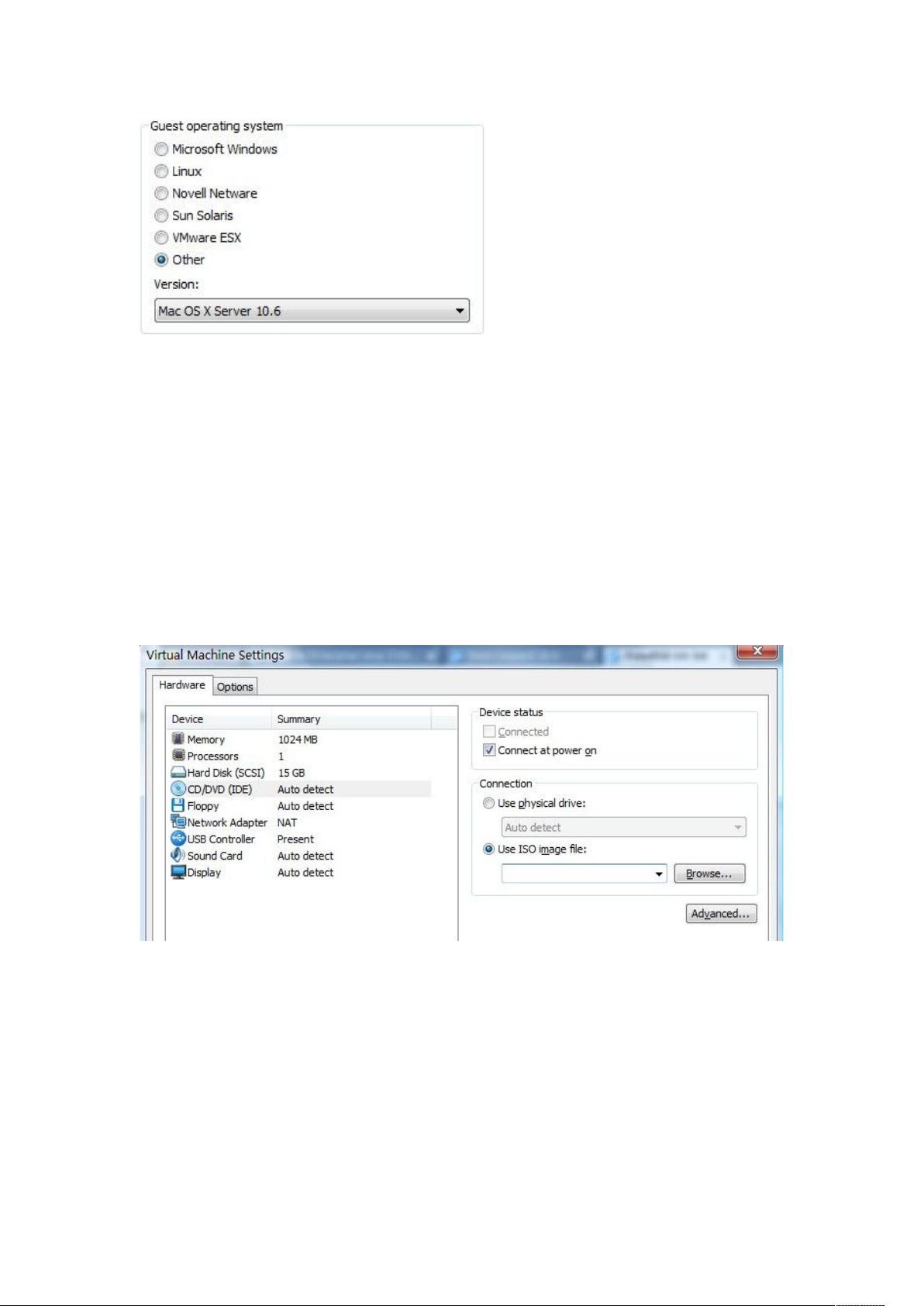虚拟机中不刻盘安装雪豹系统步骤详解
需积分: 3 12 浏览量
更新于2024-09-16
收藏 3.16MB DOC 举报
"在虚拟机中安装雪豹系统.doc"
在虚拟机中安装苹果的雪豹(Mac OS X Snow Leopard)系统是一项技术性较强的任务,尤其是对于不熟悉苹果操作系统的用户来说。以下是对该文档所述内容的详细解释:
首先,安装雪豹系统需要满足特定的硬件和软件要求。硬件上,你需要一台具有支持虚拟技术的64位双核处理器的PC,并且至少拥有2GB的内存。这是运行虚拟机和雪豹系统的基础,因为苹果的操作系统通常对硬件配置有一定的要求。
软件方面,主要涉及两个关键组件:VMware Workstation 7.0 和 Mac OS X Snow Leopard 的DMG光盘镜像文件。VMware Workstation 是一款流行的虚拟机软件,允许你在Windows系统上运行其他操作系统,包括Mac OS X。而Snow Leopard的DMG镜像文件则是苹果系统安装所需的源文件。
在创建虚拟机时,不要选择直接针对Mac OS X的选项,而是选择“Other”下的“FreeBSD 64-bit”。这是因为VMware在那个时候可能还没有正式支持安装Mac OS X的选项。接着,你需要配置虚拟机的硬件设置,例如分配1核或2核的CPU(根据你的物理CPU核心数),至少1024MB的内存,以及至少15GB的硬盘空间用于安装雪豹系统。如果你打算安装更多软件,可以适当增加硬盘大小。
在创建虚拟机后,你需要编辑.vmx文件,这是一个虚拟机的配置文件。通过记事本打开它,找到`guestOS="fr"`这一行,这可能是默认的FreeBSD设置,你需要将其更改为与你实际要安装的操作系统匹配的值。对于雪豹,可能需要更改为特定的Mac OS X版本标识。
安装过程中,文档提到一个常见问题,即在虚拟机中浏览镜像文件时看不到DMG文件。你需要更改文件类型的过滤设置,将CD-ROM images (*.iso) 改为 All files (*.*),这样就能看到并加载DMG文件了。
此外,文档中还提及了Darwin或RebelEFI引导光盘ISO镜像文件。这两个工具可能用于帮助虚拟机识别和启动Mac OS X的安装程序,因为VMware默认可能不支持直接从DMG文件启动。在虚拟机的设置中,你可能需要配置软驱设备,加载引导ISO,以便正确启动安装过程。
要在虚拟机中安装雪豹系统,你需要正确配置虚拟机硬件设置,加载正确的引导文件,并确保能识别和加载DMG镜像。安装过程中需要注意每个步骤,尤其是文档中用粗体标出的部分,忽略这些可能导致安装失败。这个过程虽然复杂,但遵循指南并细心操作,你可以成功地在虚拟机中运行雪豹系统。
2024-09-06 上传
qweuytrqoiwerqpoweru
- 粉丝: 1
- 资源: 10
最新资源
- 磁性吸附笔筒设计创新,行业文档精选
- Java Swing实现的俄罗斯方块游戏代码分享
- 骨折生长的二维与三维模型比较分析
- 水彩花卉与羽毛无缝背景矢量素材
- 设计一种高效的袋料分离装置
- 探索4.20图包.zip的奥秘
- RabbitMQ 3.7.x延时消息交换插件安装与操作指南
- 解决NLTK下载停用词失败的问题
- 多系统平台的并行处理技术研究
- Jekyll项目实战:网页设计作业的入门练习
- discord.js v13按钮分页包实现教程与应用
- SpringBoot与Uniapp结合开发短视频APP实战教程
- Tensorflow学习笔记深度解析:人工智能实践指南
- 无服务器部署管理器:防止错误部署AWS帐户
- 医疗图标矢量素材合集:扁平风格16图标(PNG/EPS/PSD)
- 人工智能基础课程汇报PPT模板下载